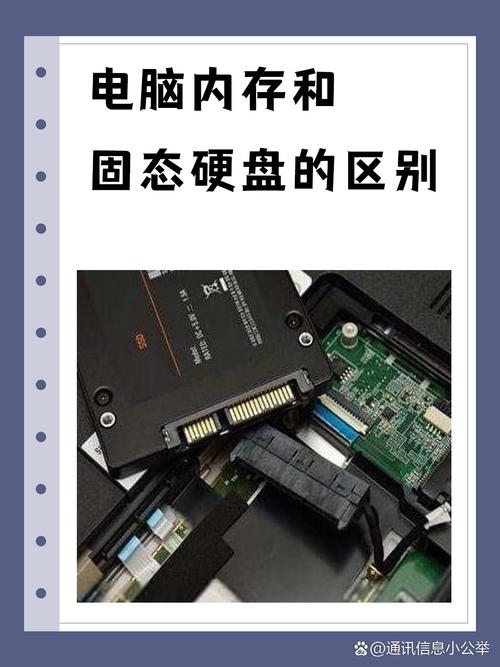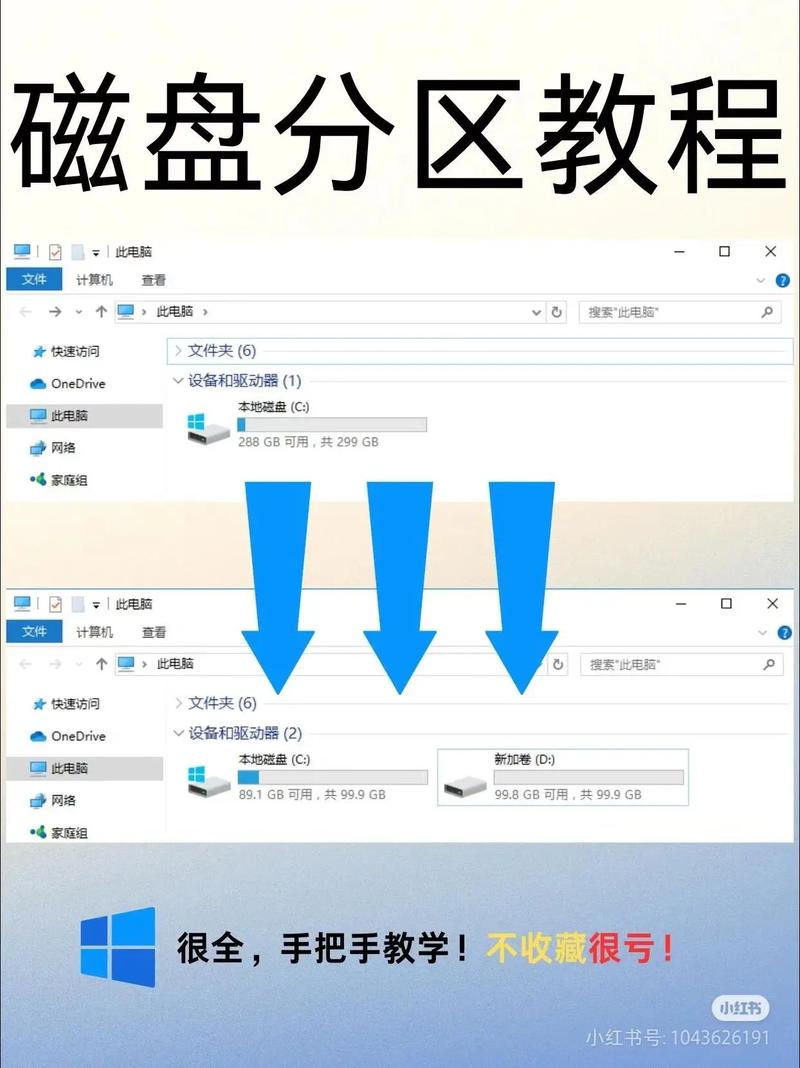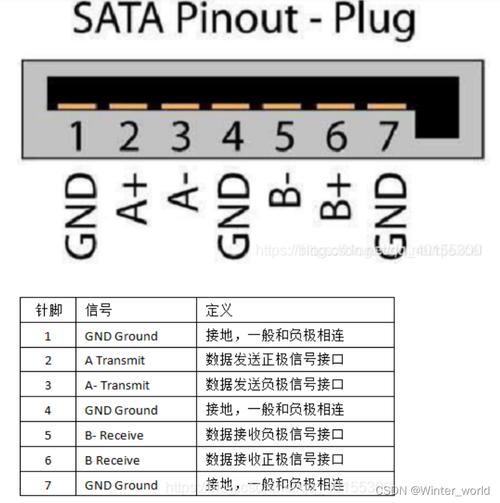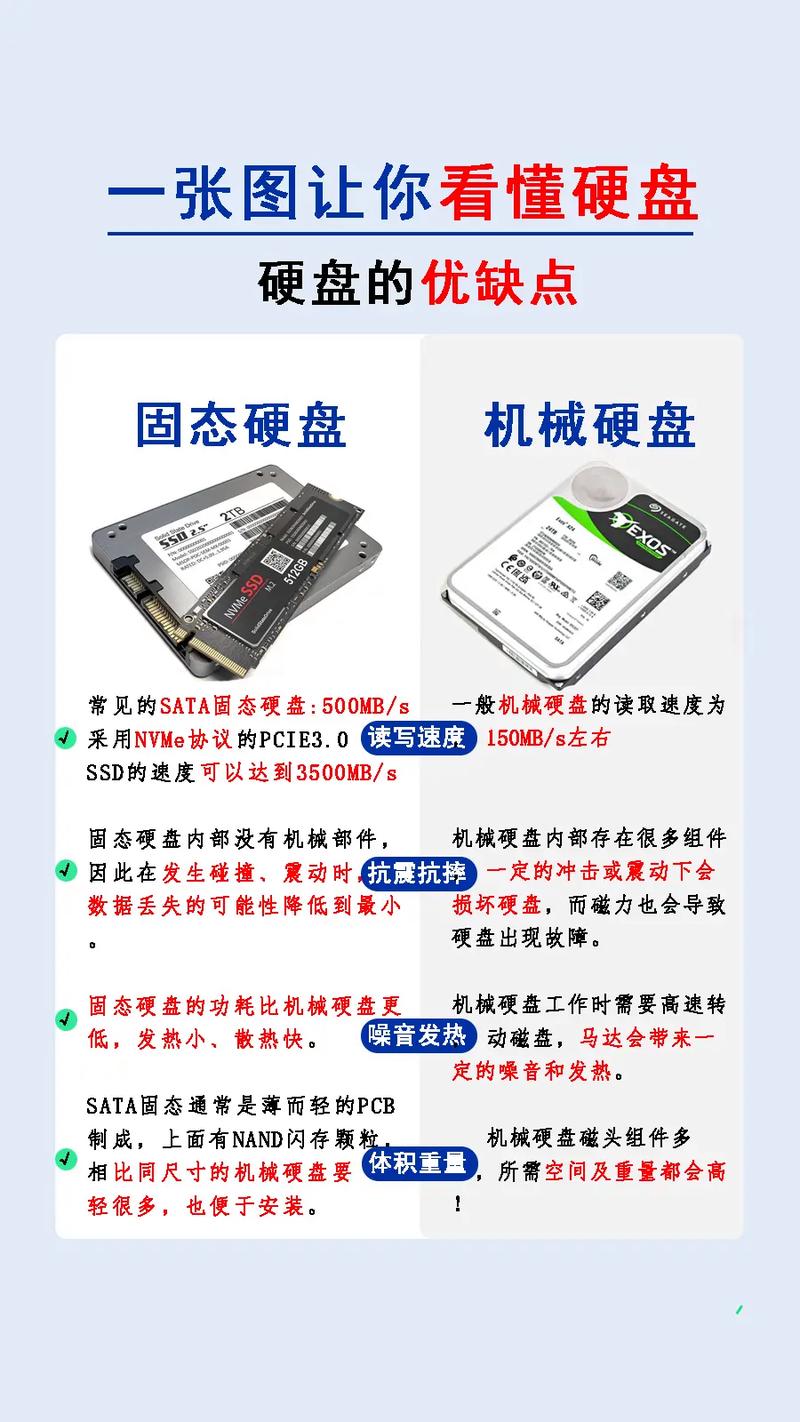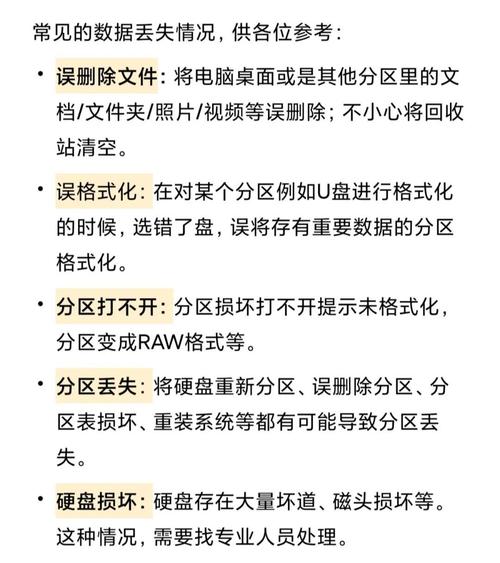组装电脑硬盘既是一项技术性较强的工作,又充满乐趣,能让我们深入认识电脑的内部结构。接下来,我将详细为大家讲解电脑硬盘组装的相关知识。
准备工作

组装硬盘之前,务必做好周全的准备。首先,需要备齐各种工具,例如螺丝刀和防静电手套等。螺丝刀要选择合适的型号,这样才能保证螺丝的拆卸和安装过程顺畅。同时,使用防静电手套可以避免静电对硬盘造成伤害。再者,要准备合适的硬盘,这需要根据电脑的兼容性以及个人的使用需求来挑选。
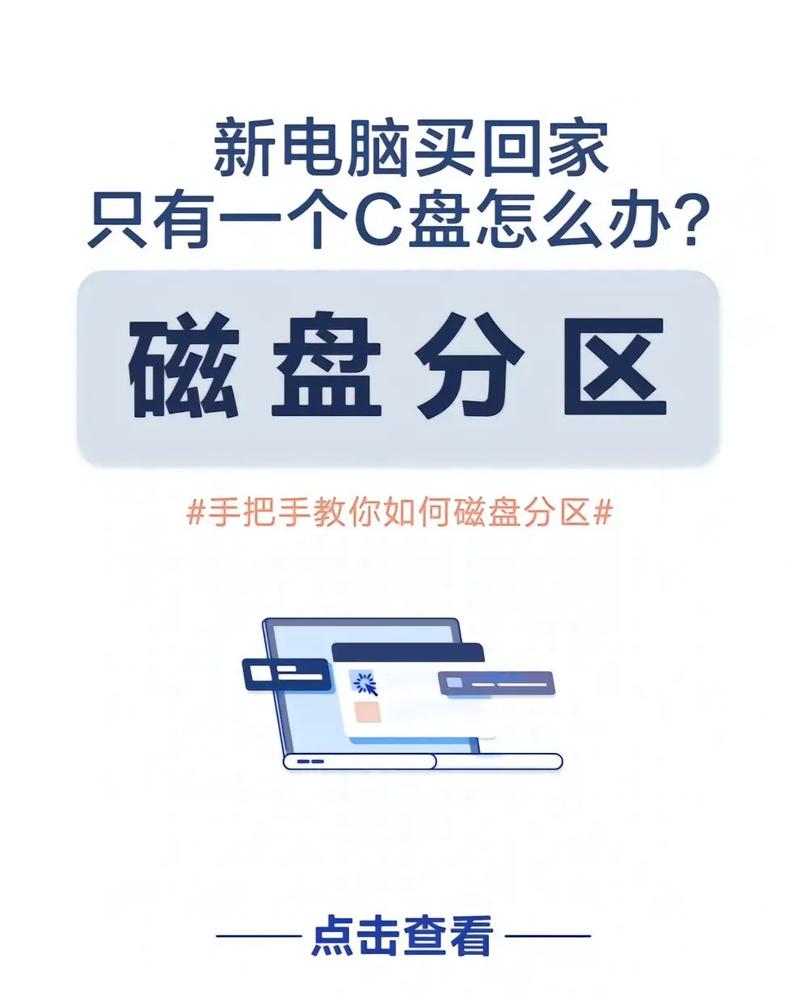
同时,需整理干净作业场所,确保周围清洁有序,防止尘埃及其他杂物侵入电脑内部。此外,必须确认电脑已经完全关闭,并且已经将电源线拔除,这样可以确保操作的安全性,为接下来的组装步骤创造一个良好的前提条件。
拆卸机箱

拆装机箱这一环节至关重要。首先,需在机箱侧面找到螺丝,通常它们位于机箱后侧的两边。接着,用螺丝刀小心地旋下这些螺丝。在拧螺丝的过程中,要确保力度适宜,以免螺丝出现滑丝现象。螺丝旋下后,再将机箱侧板向后推,轻轻取下即可。
操作时需格外留意,确保机箱侧面面板稳固,避免其滑脱造成损害。面板取下后,电脑内部构造便一目了然。认真查看内部硬件的排列,记牢各个部件的摆放,这对后续硬盘的安装大有裨益。
安装硬盘托架

硬盘的支架能够给予硬盘稳固的支撑作用。首先,打开硬盘的支架,然后轻柔地将硬盘置入其中。在放置过程中,需留意硬盘接口的朝向,确保其与支架的接口相吻合。硬盘安放妥当后,用螺丝刀将其固定在支架上,但注意不要拧得过紧,以免对硬盘造成损害。

将装有硬盘的支架放入机箱中相应的硬盘槽位。在放置时需精确对准槽位,确保支架能够顺利平稳地插入。接着,使用螺丝将支架牢固地固定在机箱中,从而使硬盘更加牢固稳定。
连接数据线
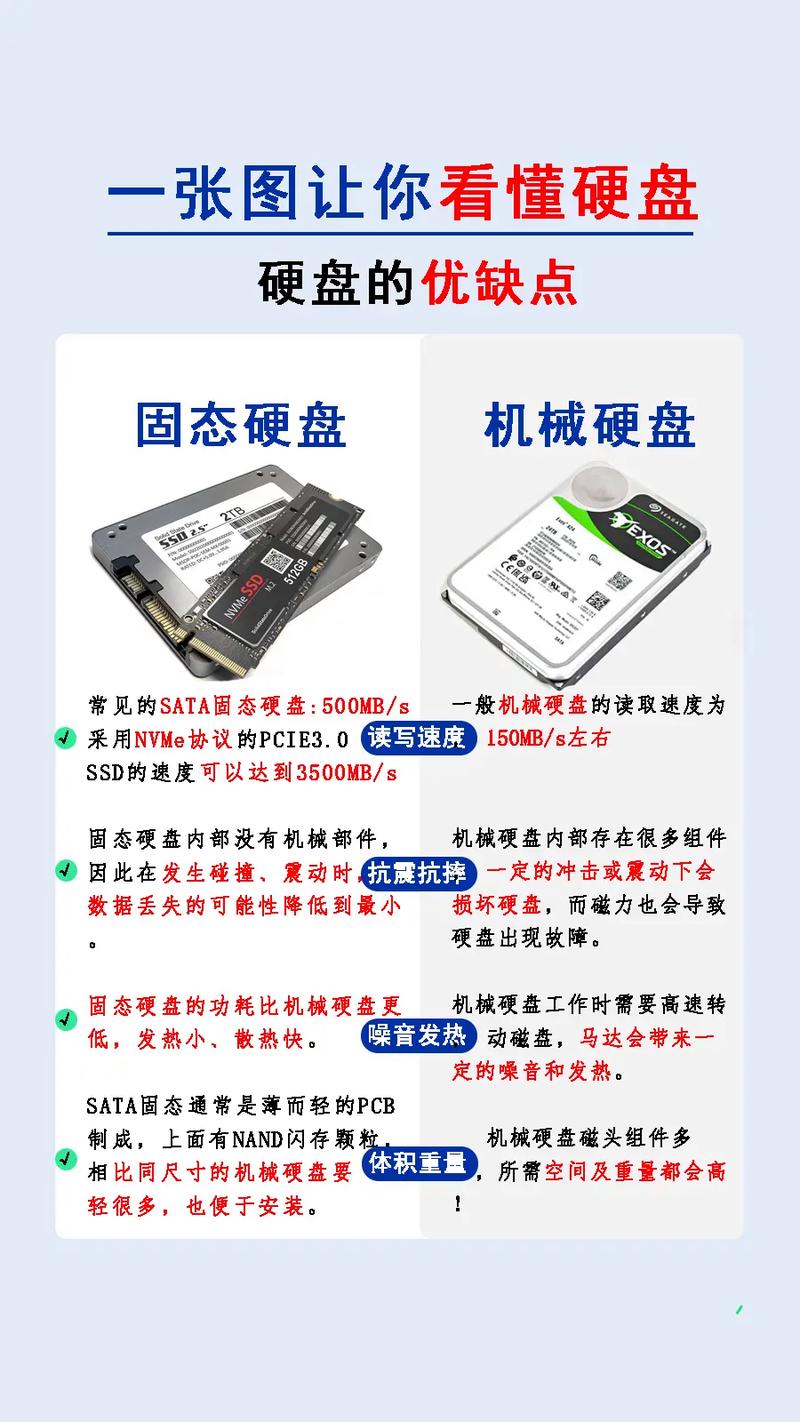
先在电脑主板上找到SATA接口,然后将SATA数据线的一端插入这个接口。插入时要注意,数据线要插得牢固,以免出现松动,那样会影响数据的传输。接下来,将数据线的另一端连接到硬盘的SATA接口上。
请确保连接硬盘所需的电源线。首先,在电脑电源上寻找SATA电源接口,然后,将电源线的一端插入这个接口。接着,将电源线的另一端与硬盘的电源接口相连。在连接电源线的过程中,务必留意接口的方向,以保证连接准确无误。
整理线缆
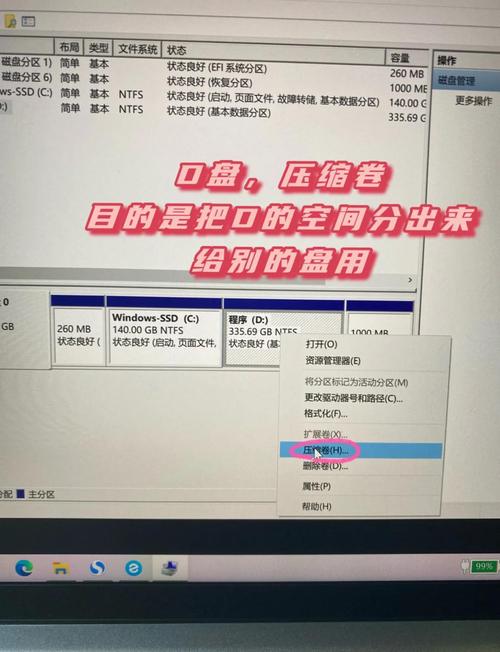
整理线缆有助于保持电脑内部环境的整洁,这对散热和空气流通都是有益的。应当将多余的数据线和电源线进行有序的整理,并用扎带将它们捆绑成束。同时,应尽量将线缆集中在机箱的边缘位置,这样做可以防止它们干扰其他硬件的安装,并确保散热效果不受影响。

整理完毕线缆,需仔细查看是否存在打结或被压现象。要确认线缆不会阻碍风扇正常转动,以此保障电脑内部拥有一个适宜的工作氛围。
装回机箱侧板

组装硬盘完毕后,需将机箱侧板重新装上。先将侧板对准机箱的相应位置,缓缓推前,直至侧板与机箱边缘严密对接。接着,用螺丝刀将螺丝逐一拧入,确保其牢固。
仔细核对每一个连接点是否稳固,确保没有问题,然后插入电源插座,打开电脑进行测试。
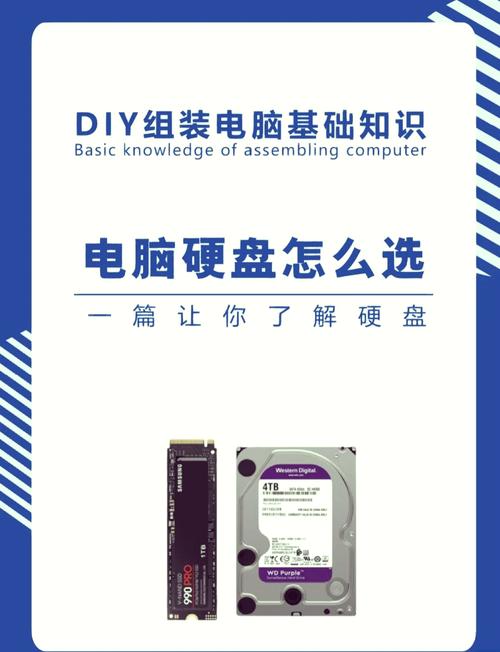
在组装电脑硬盘时,大家是否遇到过一些棘手的问题?若您觉得这篇文章对您有所帮助,不妨点个赞并转发一下!